Connecter son ordinateur à Internet avec un téléphone portable Android - branchement par câble USB - Fiches pratiques Ordissimo (Ordissimo v4)

Lorsque vous n'avez pas de connexion internet sur votre Ordissimo, vous pouvez utiliser la connexion internet de téléphone Android si celui-ci à un abonnement à internet (3G ou 4G).
En utilisant la connexion internet de votre téléphone portable, vous utilisez la consommation internet mobile de ce dernier. Si vous avec un forfait limité et que vous dépassez votre consommation en internet mobile, vous pouvez avoir des frais de connexion. Si vous avez un forfait illimité, vous n'avez pas de souci à vous faire.
A titre indicatif, si votre forfait mensuel pour mobile comprend :
50 Mo = 4h de connexion internet ou 150 pages internet sans vidéo ni téléchargement (ou 50 Mo = 10min. de vidéos sur YouTube)
500 Mo = 40h de connexion internet ou 1 500 pages internet sans vidéo ni téléchargement (ou 500 Mo = 1h30 de vidéos sur YouTube)
1État du réseau avant connexion.
Lorsque je clique sur l'icône réseau, voici le message qui est indiqué : "Votre câble réseau n'est pas branché. Wi-Fi activé, aucun réseau connecté." Cela signifie que je n'ai aucune connexion internet.
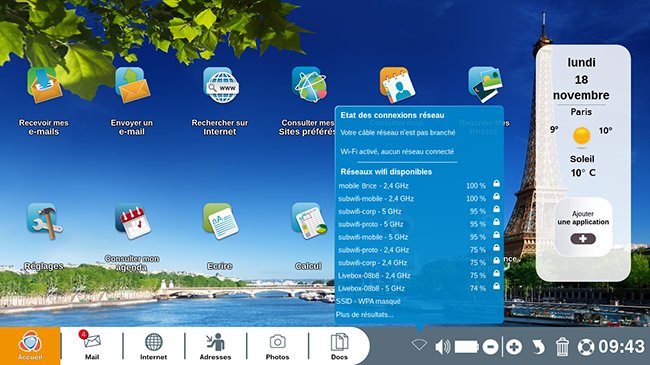
2Brancher le téléphone à l'Ordissimo.
Je branche mon téléphone à l'Ordissimo à l'aide du câble et du port USB. Si ce n'est pas déjà le cas, j'allume le téléphone.

Le câble permettant de relier son téléphone à l'ordinateur est souvent le même que celui pour le recharger.
3Se rendre dans les paramètres du téléphone.
Je me rends sur l'application "Options" puis dans le menu "Paramètres Android" (parfois nommé "Réglages"). Je clique ensuite sur "Plus..." puis sur "Partage de connexion". Je coche ensuite la case "Via USB".
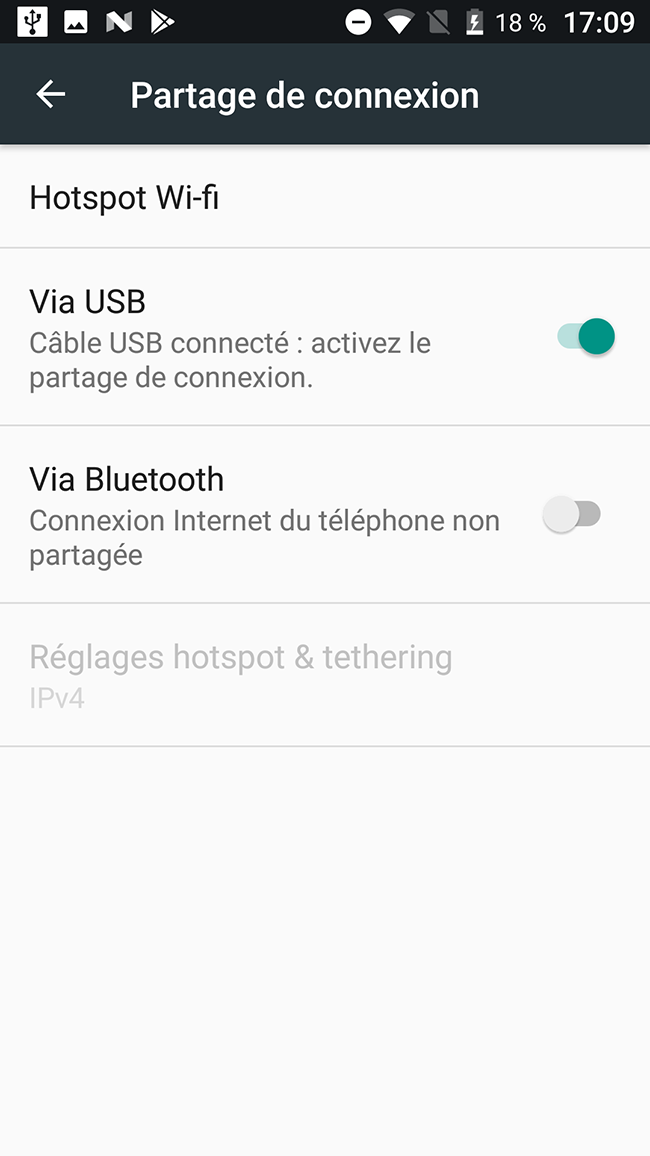
D'une version de téléphone Android à un autre, le nom des menus peut différer un peu.
4Renseigner le mot de passe lors de la première connexion.
Lors de la première connexion de mon téléphone sur ordinateur, le mot de passe m'est demandé. Par la suite, ce mot de passe ne me sera plus demandé, c'est uniquement la première fois. Je le renseigne et je clique sur "OK".
5Cliquer sur l'icône du réseau.
Je n'ai plus besoin de toucher au téléphone, je me tourne désormais vers mon Ordissimo. Je clique sur l'icône représentant le "réseau" en bas à droite de l'écran.
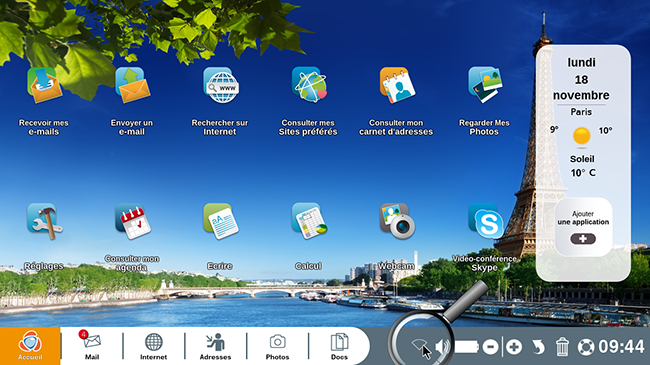
6Connexion avec le téléphone établie.
Quelques instants après, voici ce qui s'affiche :
"Votre câble réseau n'est pas branché
Câble réseau branché avec l'IP 172.20.10.8
Wi-Fi activé, aucun réseau connecté".
Mon téléphone a bien été reconnu et le partage de réseau a été activé.
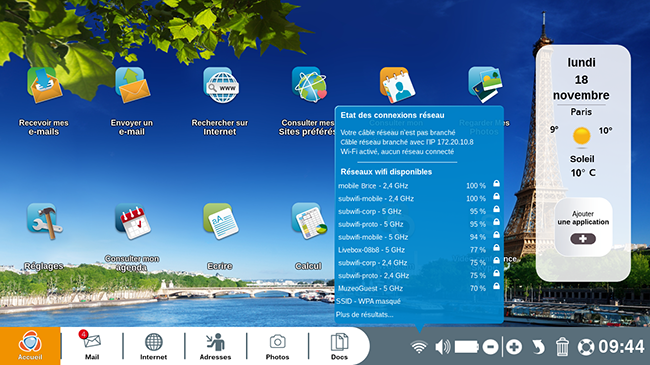
7Naviguer sur internet.
Je peux désormais utiliser internet comme je le fais d'habitude. Je clique par exemple sur l'icône "Internet".
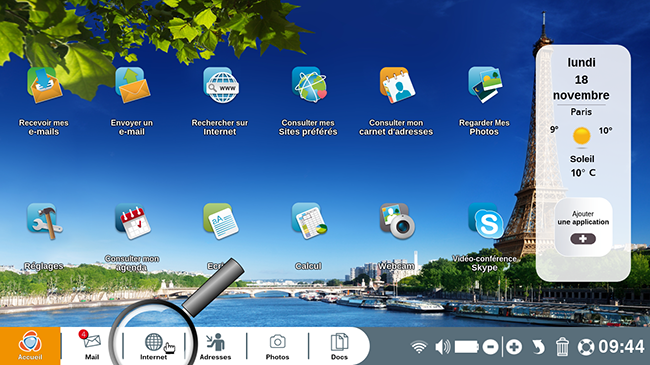
Important : dès que vous avez fini d'utiliser internet, n'oubliez pas de débrancher votre câble avec port USB.
Si vous rencontrez des problèmes, vous pouvez essayer l'alternative d'utiliser l'autre méthode qui consiste à connecter votre ordinateur à Internet avec un téléphone en connexion Wi-fi (cf. fiche Connectez votre ordinateur à Internet avec un téléphone portable Android - connexion en Wi-fi).

 envoyer à un ami
envoyer à un ami